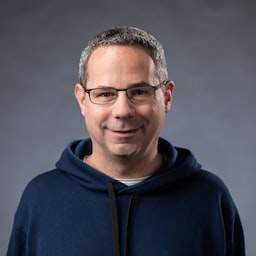Chrome 87 现已开始向稳定版发布。
以下是您需要知晓的相关信息:
- Chrome 开发者峰会将于 12 月 9 日和 10 日再次举办。
- 现在,您可以控制支持的摄像头的平移、倾斜和缩放功能。
- 范围请求和服务工件不需要那么多的权宜解决方法。
- Font Access API 开始其源试用。
- 还有更多功能。
我是 Pete LePage,目前在家办公和录制视频。我们来深入了解一下 Chrome 87 中面向开发者的新功能吧!
Chrome 开发者峰会

Chrome 开发者峰会第 8 届将于 12 月 9 日和 10 日举行。 不过,这次我们会主动与您联系。我们将带来所有最新动态、大量新内容和众多 Chrome 用户。
大会上有许多精彩演讲、研讨会、咨询交流时间等活动,我们也会在 YouTube 聊天室中为您解答问题。了解详情,了解如何不仅观看,还能参与其中!
摄像头平移、倾斜、缩放
Google 的大多数会议室都配备了支持平移、倾斜和缩放的摄像头,因此摄像头可以对准房间中的人员。但不仅仅是高端会议摄像头支持 PTZ(平移、倾斜、缩放)功能,许多网络摄像头也支持此功能。
从 Chrome 87 开始,用户授予权限后,您现在就可以控制摄像头上的 PTZ 功能。
地图项检测与您可能习惯的方式略有不同。您需要调用 navigator.mediaDevices.getSupportedConstraints() 来查看浏览器是否支持 PTZ。
const supports = navigator.mediaDevices.getSupportedConstraints();
if (supports.pan && supports.tilt && supports.zoom) {
// Browser supports camera PTZ.
}

然后,与所有其他强大的 API 一样,用户需要授予对摄像头的权限,还需要授予对 PTZ 功能的权限。
如需请求 PTZ 功能的权限,请使用 PTZ 约束条件调用 navigator.mediaDevices.getUserMedia()。这会提示用户同时授予常规摄像头和具有 PTZ 权限的摄像头权限。
try {
const opts = {video: {pan: true, tilt: true, zoom: true}};
const stream = await navigator.mediaDevices.getUserMedia(opts);
document.querySelector("#video").srcObject = stream;
} catch (error) {
// User denies prompt, or
// matching media is not available.
}
最后,调用 MediaStreamTrack.getSettings() 会告知您摄像头支持的功能。
const [videoTrack] = stream.getVideoTracks();
const capabilities = videoTrack.getCapabilities();
const settings = videoTrack.getSettings();
if ('pan' in settings) {
enablePan(capabilities, settings);
}
// Similar for tilt and zoom...
用户授予权限后,您就可以调用 videoTrack.applyConstraints() 来调整平移、倾斜和缩放。
function enablePan(capabilities, settings) {
const input = document.getElementById('rangePan');
input.min = capabilities.pan.min;
input.max = capabilities.pan.max;
input.step = capabilities.pan.step;
input.value = settings.pan;
input.addEventListener('input', async () => {
const opts = { advanced: [{ pan: input.value }] };
await videoTrack.applyConstraints(opts);
});
}
我个人非常期待 PTZ,这样我就可以隐藏凌乱的厨房,但您必须观看视频才能看到这一点!
Francois 在 web.dev 上发表了一篇很棒的文章,名为控制摄像头的平移、倾斜和缩放,其中包含代码示例、详细介绍了请求权限的最佳方式,以及一个演示,以便您试用并了解您的摄像头是否支持 PTZ。
范围请求和 Service Worker
HTTP 范围请求已在主要浏览器中使用多年,可让服务器以分块方式将请求的数据发送给客户端。这对于大型媒体文件尤其有用,可通过更流畅的播放、增强的快进功能以及更出色的暂停和继续功能来改善用户体验。
过去,范围请求和 Service Worker 无法很好地协同工作,这迫使开发者构建权宜解决方法。从 Chrome 87 开始,从服务工件内部将范围请求传递到网络将“正常运行”。
self.addEventListener('fetch', (event) => {
// The Range: header will pass through
// in browsers that behave correctly.
event.respondWith(fetch(event.request));
});
如需了解范围请求存在的问题以及 Chrome 87 中的变化,请参阅 web.dev 上 Jeff 撰写的文章在服务工件中处理范围请求。
源代码测试:Font Access API

将 Figma、Gravit Designer 和 Photopea 等设计应用引入到 Web 平台是一件好事,我们还会看到更多此类应用。虽然网络上有大量字体,但并非所有字体都能在网络上找到。
对于许多设计师来说,计算机上安装的一些字体对他们的工作至关重要。例如,公司徽标字体或适用于 CAD 和其他设计应用的专用字体。
借助在 Chrome 87 中启动源试用版的 Font Access API,网站现在可以枚举已安装的字体,让用户可以访问其系统上的所有字体。
// Query for all available fonts and log metadata.
const fonts = navigator.fonts.query();
try {
for await (const metadata of fonts) {
console.log(`${metadata.family} (${metadata.fullName})`);
}
} catch (err) {
console.error(err);
}
// Roboto (Roboto Black)
// Roboto (Roboto Black Italic)
// Roboto (Roboto Bold)
网站可以在较低级别钩入以访问字体字节,从而实现自己的 OpenType 布局,或对字形形状执行矢量滤镜或转换。
const fonts = navigator.fonts.query();
try {
for await (const metadata of fonts) {
const sfnt = await metadata.blob();
makeMagic(metadata.family, sfnt);
}
} catch (err) {
console.error(err);
}
请参阅 web.dev 上 Tom 的文章结合使用高级排版和本地字体,了解所有详细信息,并找到指向源代码试用版的链接,以便您亲自试用。
等等
- 可传输的流 -
ReadableStream、WritableStream和TransformStream对象现在可以作为参数传递给postMessage()。 - 我们实现了 CSS 逻辑属性和值规范中最精细的
flow-relative功能,包括缩写和偏移,以便更轻松地编写这些逻辑属性和值。例如,单个margin-block属性可以替换单独的margin-block-start和margin-block-end规则。 - 向
ascent-override、descent-override和line-gap-override添加了新的@font-face描述符,以替换字体的指标。 - 新增了多个
text-decoration和underline属性。 - 还有一些与跨源隔离相关的更改。
深入阅读
本文仅介绍了一些主要亮点。如需了解 Chrome 87 中的其他变更,请点击以下链接。
- Chrome 开发者工具 (87) 中的新变化
- Chrome 87 弃用和移除的功能
- ChromeStatus.com 上有关 Chrome 87 的最新动态
- Chrome 87 中的 JavaScript 新变化
- Chromium 源代码库更改列表
订阅
如需及时了解我们的最新视频,请订阅我们的 Chrome 开发者 YouTube 频道,这样每当我们发布新视频时,您就会收到电子邮件通知。
我是 Pete LePage,Chrome 88 发布后,我会立即为您介绍 Chrome 中的新变化!